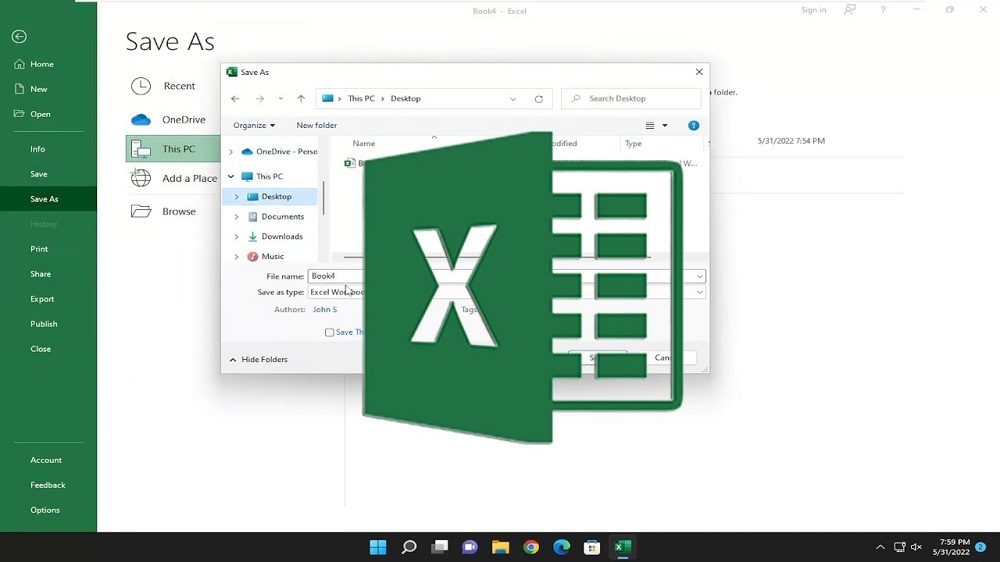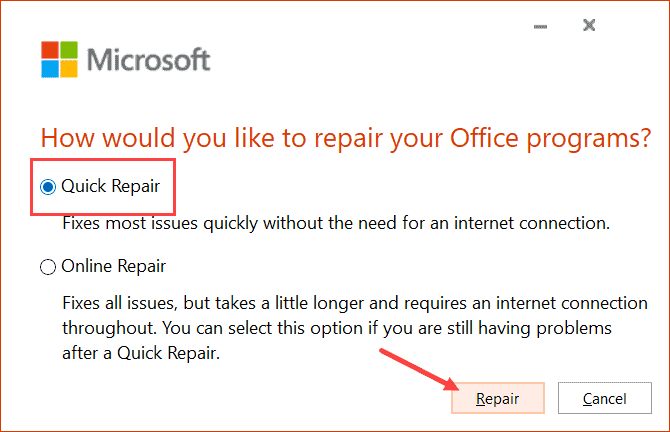حل مشکل باز نشدن فایل های اکسل
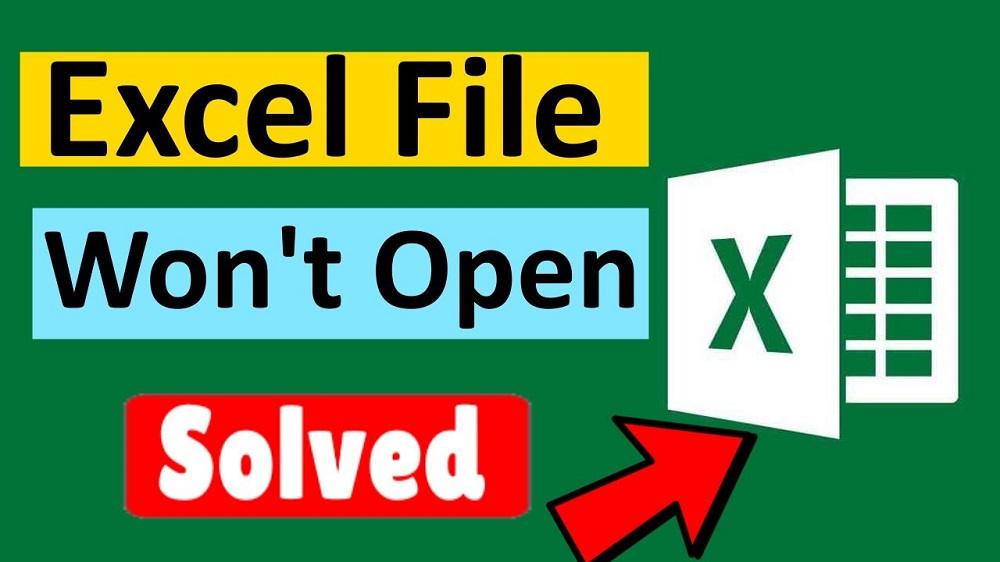
اگر میخواهید فال اکسل خاصی را بر روی کامپیوترتان اجرا کنید اما این فایل باز نمیشود، به احتمال زیاد برنامه اکسل روی کامپیوترتان نصب نیست یا اگر نصب است به درستی عمل نمیکند! در این مقاله میخواهیم به آموزش روش هایی بپردازیم که میتوانند منجر به حل مشکل باز نشدن فایل های اکسل در ویندوز شوند. با آی آر مایکروسافت استور همراه باشید.
باز نشدن فایل های اکسل: مقدمه
بدون تردید یکی از مهمترین فایل هایی که لازم میشود در هر کامپیوتری ایجاد یا با هدف ویرایش کردن باز شود، فایل اکسل (Excel) است! با استفاده از برنامه اکسل شما میتوانید اقدامات بسیار متنوعی را انجام دهید که شامل ساخت جداول، ستون ها، نمودارهای دارای فرمول، لیست و غیره میشود. همانطور که میدانید اکسل یکی از ابزارهای زیرمجموعه برنامه مایکروسافت آفیس (Microsoft Office) به شمار میرود، یعنی برای دسترسی به اکسل و امکان استفاده از آن باید روی کامپیوترتان آفیس مایکروسافت نصب باشد.
حال تصور کنید یکی از دوستان یا همکاران شما یک فایل اکسل برایتان ارسال میکند یا تصور کنید که یک فایل اکسل مهم از اینترنت دانلود میکنید و باید آن را در کامپیوترتان باز یا اجرا نمایید، اما این فایل توسط سیستم شناخته نمیشود یا شناسایی فایل انجام میشود اما وقتی روی آن کلیک میکنید فایل اجرا و باز نمیشود! در این شرایط تکلیف چیست؟ آیا راهی برای حل مشکل باز نشدن فایل های اکسل در ویندوز و تحت شرایطی که شرح دادیم وجود دارد؟ خوشبختانه پاسخ مثبت است!
دقت داشته باشید که باز نشدن فایل های اکسل میتواند در اصل ناشی از دو حالت مختلف باشد. حالت اول حالتی است که کامپیوتر شما برای باز کردن آن فایل به مشکل خورده و عملا مطمئن هستید که خود فایل اکسل مد نظر سالم باشد! در این حالت میتوانید از راه حل هایی که ما در این مقاله شرح میدهیم برای رفع مشکل استفاده کنید. اما در حالت دوم ممکن است خود فایل اکسل مد نظر مشکل داشته یا اصطلاحا Corrupted باشد که در این حالت باید مشکل خود فایل برطرف شود و راه حل هایی که ما ارائه میکنیم کمکی نخواهند کرد!
بنابراین وقتی برای باز کردن فایل Excel خاصی بر روی یک کامپیوتر به مشکل برخورد کردید در قدم اول مطمئن شوید که خود آن فایل سالم باشد. وقتی از سالم بودن فایل اکسل مطمئن شدید و دید که این فایل بر روی کامپیوترتان اجرا نمیشود، مشکل از برنامه اکسل سیستم شما خواهد بود یا ممکن است کلا برنامه اکسل روی کامپیوترتان نصب نباشد. ما در ادامه این مطلب به شرح راه حل هایی میپردازیم که با استفاده از آن ها میتوانید مشکل باز نشدن فایل های اکسل در ویندوز را برطرف کنید. با آی آر مایکروسافت استور همراه باشید.
قدم اول: اطمینان از نصب بودن نرم افزار آفیس
همانطور که قبلا هم گفتیم برنامه اکسل زیرمجموعهای از نرم افزار مایکروسافت آفیس است یعنی برای اینکه بتوانید فایل اکسل بسازید یا آن را ویرایش کنید باید حتما نرم افزار Microsoft Office روی کامپیوترتان نصب باشد. بنابراین یکی از دلایلی که میتواند منجر شود شما قادر به باز کردن فایل های اکسل در کامپیوترتان نباشید این است که اصلا نرم افزار آفیس روی سیستم شما نصب نباشد! برای بررسی اینکه آیا آفیس مایکروسافت روی کامپیوتر شما نصب است یا نه میتوانید به قسمت Control Panel > Uninstall Programs بروید و در لیستی که ظاهر میشود به دنبال برنامه Microsoft Office باشید. اگر نسخهای از این برنامه روی کامپیوتر شما نصب باشد در لیست مذکور نمایان میشود. در این شرایط نیازی نیست که توضیحات ادامه این بخش را مطالعه کنید و باید از سایر راه حل هایی که شرح میدهیم برای رفع مشکل استفاده نمایید.
اما اگر در لیست نرم افزارهای کامپیوتر که در بخش Uninstall Programs نمایان میشود برنامه آفیس را پیدا نکردید و مطمئن شدید که این نرم افزار روی سیستم شما نصب نیست، به راحتی میتوانید مشکل باز نشدن فایل های اکسل با نصب نرم افزار آفیس برطرف کنید. ما توصیه داریم نسخه اورجینال این برنامه را روی سیستم نصب کنید که دچار باگ نشوید و امنیت اطلاعات شما هم تضمین شود. بدین منظور میتوانید لایسنس آفیس 2021 یا حتی لایسنس Office 2019 را از آی آر مایکروسافت استور بخرید تا هم کد فعالسازی قانونی این برنامه و هم لینک دانلود نسخه رسمی آن برایتان ارسال شود. پس از دریافت این اطلاعات به راحتی از لینک، دانلود برنامه و سپس نصب آن را صورت میدهید و با لایسنس فعالسازی را تکمیل میکنید. سپس به راحتی میتوانید هر فایل اکسل، ورد، پاورپوینت و غیرهای را روی سیستم اجرا کنید.
قدم دوم: استفاده از قابلیت Repair نرم افزار آفیس برای حل مشکل باز نشدن فایل های اکسل
اگر با انجام اقداماتی که در بخش قبلی به آن ها اشاره کردیم مطمئن شدید که نرم افزار Microsoft Office روی کامپیوتر شما نصب است اما در اجرای فایل اکسل مورد نظرتان با مشکل رو به رو شده میتوانید از راه حلی استفاده کنید که در این بخش به شرح آن میپردازیم. با استفاده از این راه حل در واقع شما نرم افزار آفیس را تعمیر (Repair) میکنید تا اگر باگی در عملکرد آن به وجود آمده برطرف شود. برای انجام این کار دوباره به مسیر Control Pane > Uninstall Programs بروید و از لیست نرم افزارهای موجود برنامه آفیس را پیدا کنید.
بر روی نام این برنامه کلیک راست کرده و سپس گزینه Change را انتخاب نمایید. در مرحله اگر مطمئن نیستید که آفیس نصب شده در کامپیوترتان اورجینال است گزینه Quick Repair را انتخاب کنید و مراحل مورد نیاز برای انجام تعمیر نرم افزار را طی کنید و منتظر باشید تا این مراحل انجام شود اما اگر آفیس اورجینال روی کامپیوتر شما نصب است و از این موضوع اطمینان دارید گزینه Online Repair را انتخاب کنید و حتما مطمئن شوید که از یک ابزار تغییر IP خوب هم استفاده میکنید. انتخاب گزینه Online Repair میتواند بازده بهتری داشته و نتیجه مطلوب تری را ارائه کند اما اگر این گزینه در شرایطی انتخاب شود که آفیس سیستم اورجینال نیست احتمال اینکه با ارور رو به رو شوید یا اینکه کرک آفیس شما غیر فعال شود وجود دارد. پس از اینکه پروسه Repair را انجام دادید یک بار دیگر سعی در باز کردن فایل اکسل مد نظرتان داشته باشید. به احتمال خیلی زیاد مشکل باز نشدن فایل های اکسل برطرف خواهد شد.
قدم سوم: حذف کامل آفیس و نصب نسخه اورجینال
اگر با انجام مراحلی که گفتیم همچنان مشکل برطرف نشد و قادر به باز کردن فایل اکسل مورد نظرتان نبودید و از سمت دیگر مطمئن هستید که فایل اکسل مد نظر مشکلی ندارد توصیه میکنیم که آفیس نصب شده روی سیستم را به صورت کامل حذف کنید. حدس ما این است که آفیس نصب شده روی کامپیوترتان اورجینال نبوده و کرکی است و احتمالا به دلیل آپدیت نشدن و کرک شده بودن به باگی برخورد کرده و تنها راه برای برطرف کردن این مشکل مربوط به حذف کامل برنامه و نصب مجدد نسخه اورجینال میشود. دقت داشته باشید که برای حذف کامل آفیس در ویندوز باید اقداماتی که در مقاله ضمیمه شده شرح دادهایم را به طور کامل انجام دهید و رد کرکی که قبلا روی سیستم فعال شده را هم به صورت کامل از بین ببرید. در غیر این صورت ممکن است پس از حذف نسخه کرک آفیس و نصب نسخه اورجینال، در فعالسازی آن پس از وارد کردن لایسنس با مشکل رو به رو شوید و رد کرک اجازه فعال شدن آفیس اورجینال را ندهد. پس آفیس را به طور کامل حذف کرده و سپس یک لایسنس از ما تهیه کنید تا هم لینک دانلود آفیس برایتان ارسال شود و هم یک لایسنس قانونی برای فعالسازی آن داشته باشید. پس از انجام این کار و اطمینان از نصب و فعال شدن موفقیت آمیز آفیس مایکروسافت، دوباره فایل اکسل مد نظرتان را اجرا کنید. به احتمال 99 درصد مشکل باز نشدن فایل های اکسل به طور کامل و برای همیشه در کامپیوتر شما برطرف میشود.
جمعبندی
همانطور که مشاهده کردید در این مقاله در رابطه با نحوه حل مشکل باز نشدن فایل های اکسل با شما عزیزان صحبت کردیم و گفتیم که با طی کردن چه مراحلی میتوانید این مسئله که گاها خیلی هم آزاردهنده است را برطرف سازید. دقت کنید که در خیلی از مواقع وقتی مشکل این چنینی به وجود میآید منشا آن به خود فایل اکسلی وابسته است که قصد باز کردنش را دارید، بنابراین همیشه در قدم اول مطمئن شوید که فایل اکسل مد نظرتان سالم باشد و سپس سعی در رفع مشکل با استفاده از ترفندهایی که گفتیم داشته باشید.